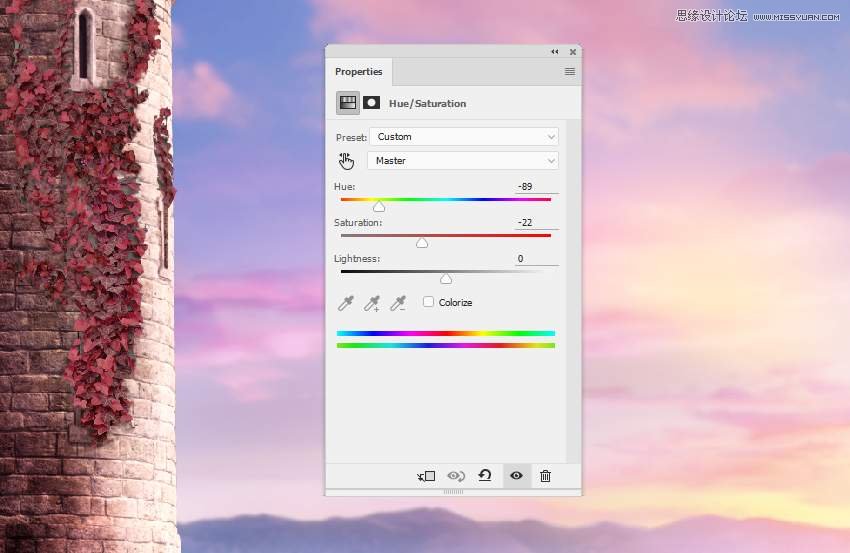原教程的素材很多都是收费的素材,所以翻译的作者给的素材都有水印,大家可以跟着练习一下就可以了,也可以到国内的一些素材网站比如大图网等查找相关素材,重在学习合成的方法,下面让我们一起来学习吧。
最终效果

1、从搭建基本场景开始
1、使用给出的参数在 photoshop 中创建一个新的 2000 x 1286 px 文档:(这里是练习所以请根据你素材的大小情况等因素来定你的作品大小)
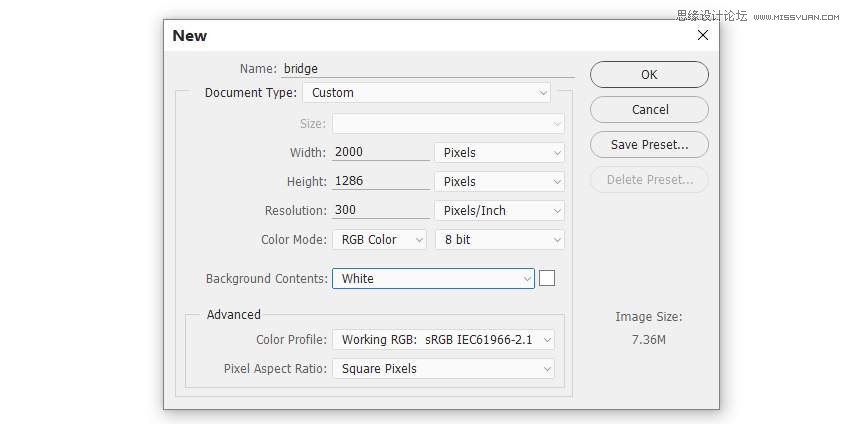
2、打开天空图像, 并使用移动工具 (v) 将其拖到白色画布上。将此图层转换为智能对象。

3、转到 "模糊" > 高斯模糊, 并将半径设置为 6 px。此步骤是为了分离背景和主要元素, 并不是为了增加景深。
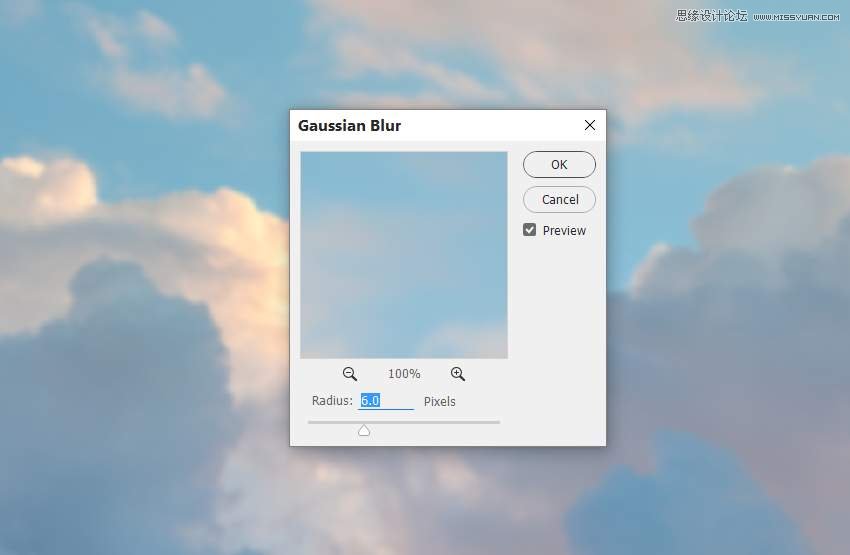
4、选择图层(记住要剪切到天空哈) > 新调整图层 > 色彩平衡以更改天空的颜色。更改中间调的值。
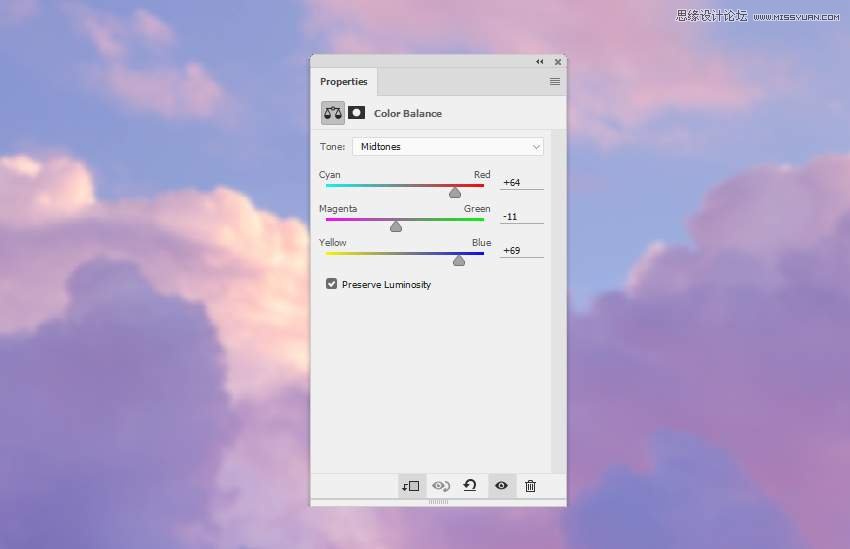
5、新建曲线调整层, 以增加天空的对比度和亮度。
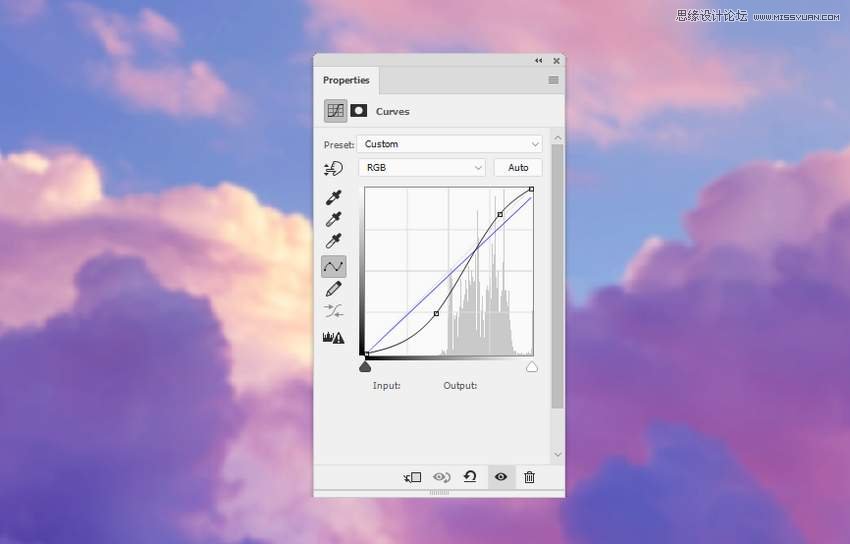
6、打开山体图像, 并将其放置在主画布的下部。天空图层的上面。
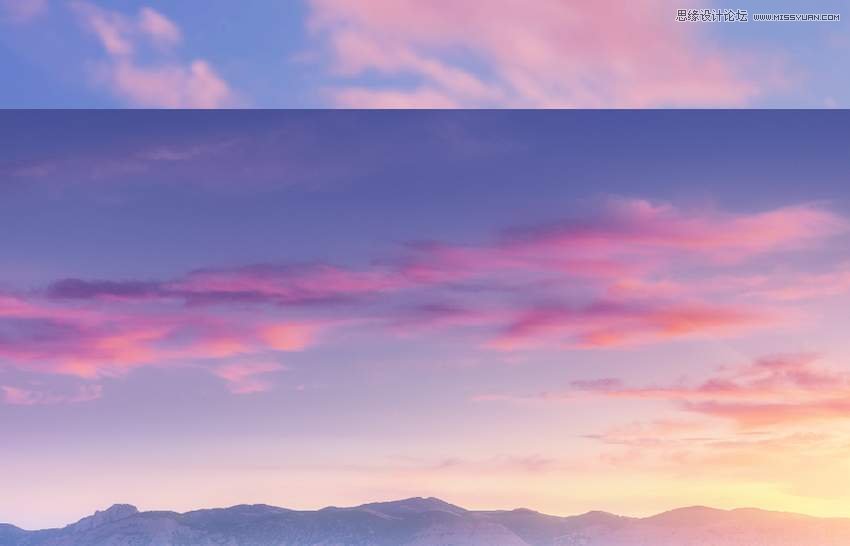
7、单击 "图层" 面板底部的第二个图标, 将蒙版添加到此图层。使用黑色的软圆形画笔进行涂抹, 以删除天空的硬边缘, 并使其与现有的背景融合。
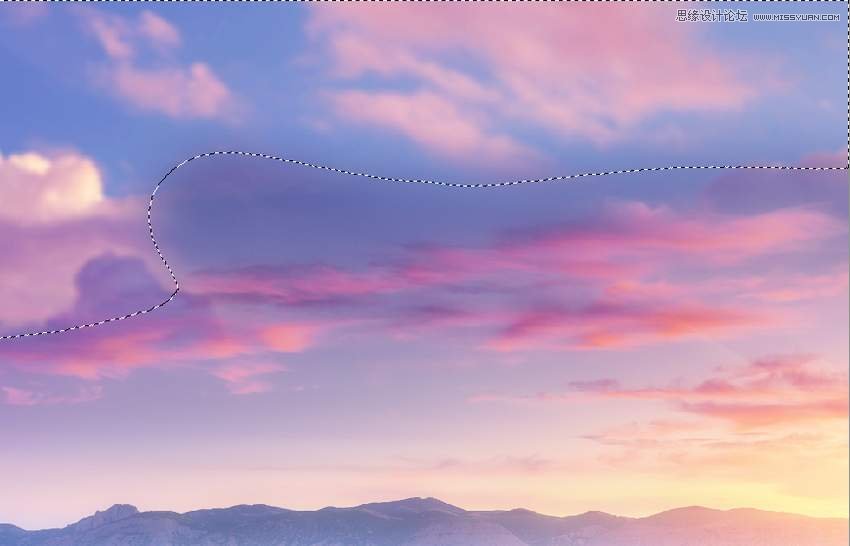
8、把4px的高斯模糊应用于此图层, 以使山体的柔软度与现有的天空相匹配。
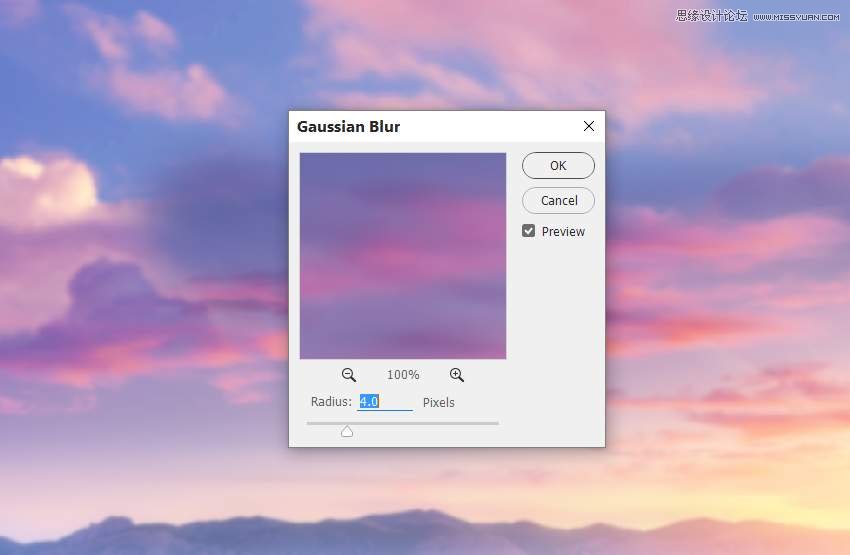
9、创建一个色相/饱和度调整图层, 并将其设置为 "剪切蒙版"。改变红色的值。参数如下图。
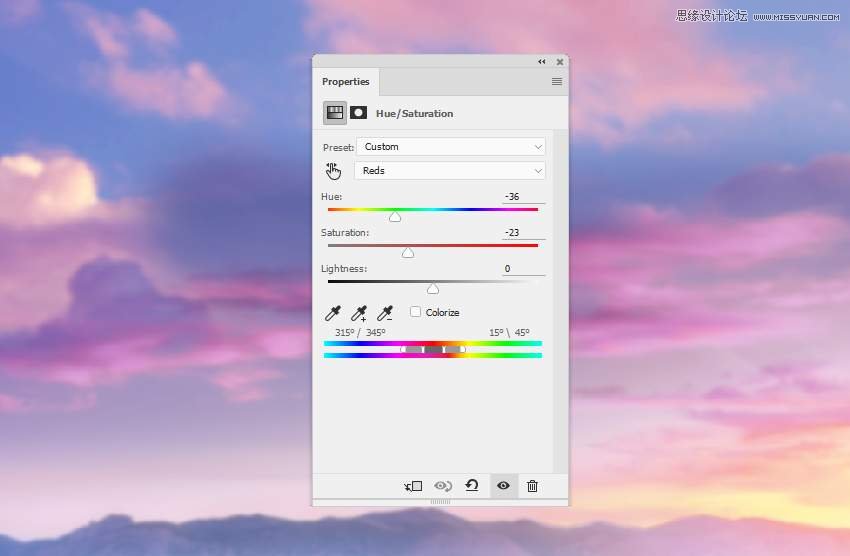
10、添加曲线调整图层 (将其设置为剪切蒙版), 以照亮山和天空的下部。在此图层蒙版上, 使用柔软的黑色画笔擦除以下这些区域的左下角, 以便应用此调整图层后它们不会太亮。
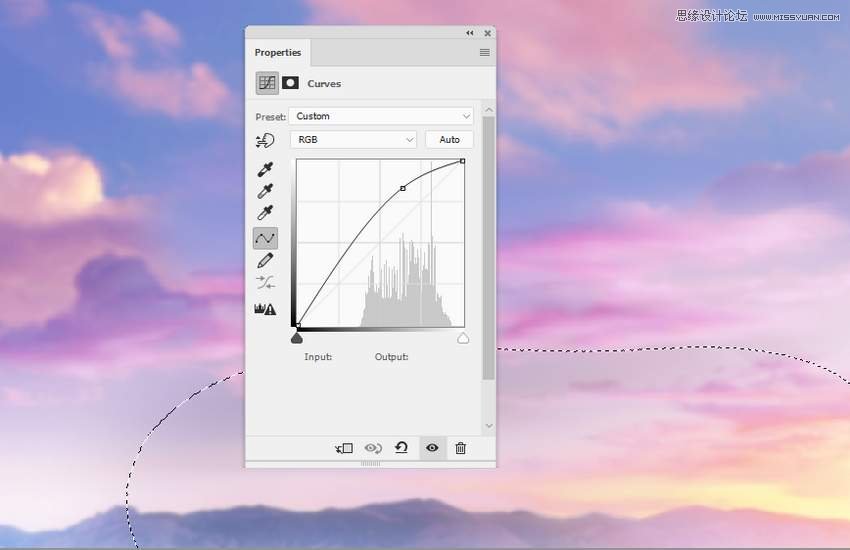
11、要改变光的位置 (我的目标是将其提亮), 请在其他图层的顶部创建一个新的图层, 并使用带有颜色的软画笔 #ffafb8 在天空的右中位置进行绘制。将此图层模式更改为 "100%的叠加 ", 并将蒙版添加到此图层。使用软画笔去涂抹下部区域的光。

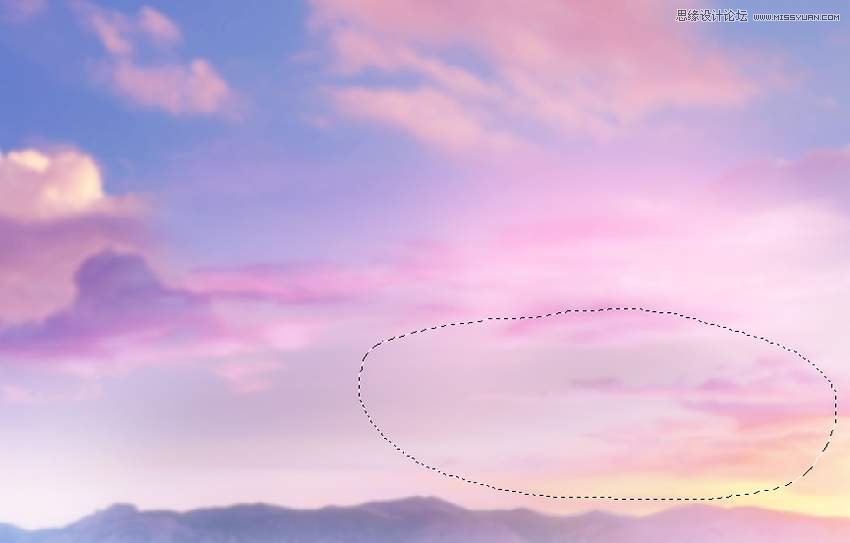
12、新建一个新的图层, 并使用带有颜色的软画笔 #ffba69 在天空的右边缘绘制高光。将此图层的图层模式更改为90%的强光。
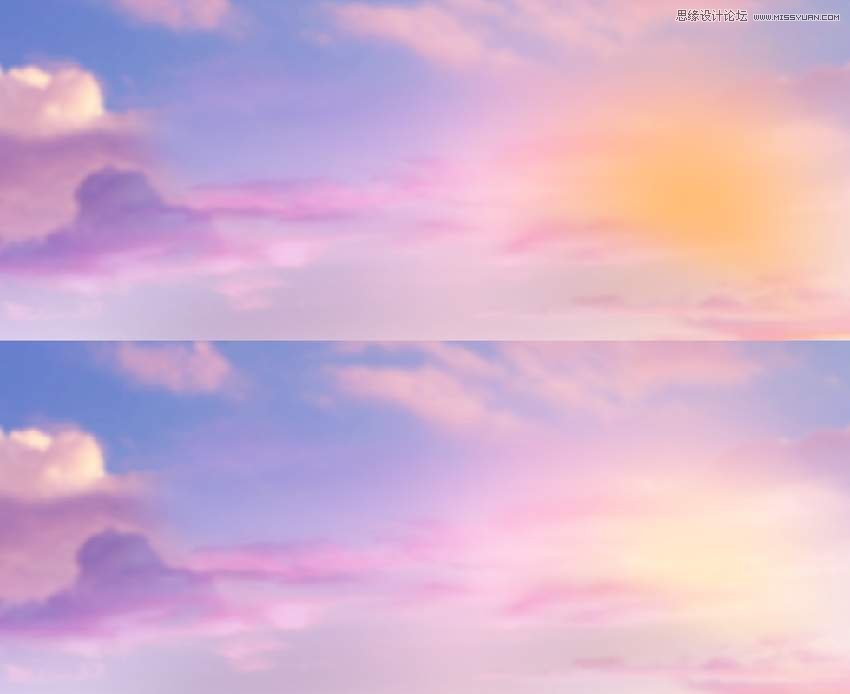
二、为场景添加塔
1、选择合适角度的塔,这是我选择的角度。

2、将塔放置在主画布的左侧, 并水平翻转以适应右侧的光线的方向 ("编辑" > "变换" 水平翻转)

3、新建一个曲线调整层, 使塔的左侧变暗, 因为它在阴影区域。在此图层上添加蒙版(一般来说自带了一个蒙版,所以直接涂抹就好,不需要添加,蒙版了哈), 在右侧使用画笔进行涂抹以保持其亮度。
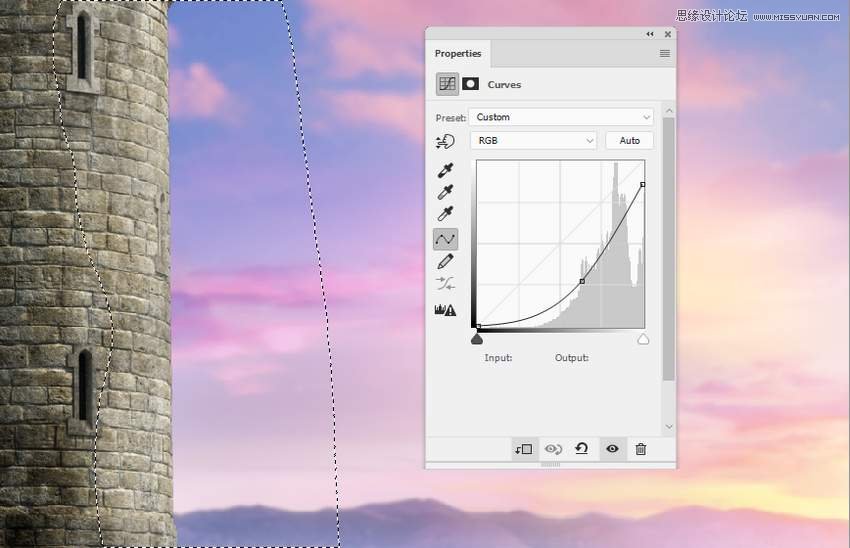
4、在次新建一个曲线调整图层, 让更多光照亮右侧。在左侧较暗区域上使用画笔涂抹, 这样它们就不会被此调整图层照亮。
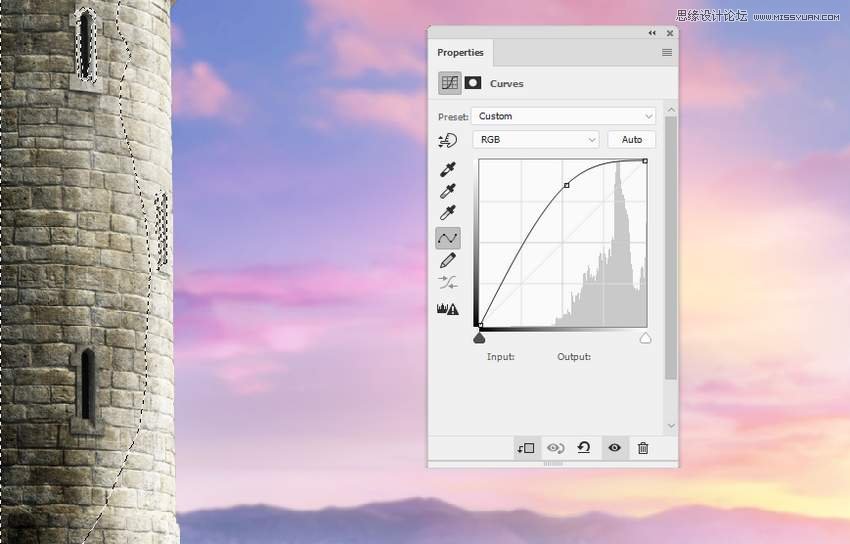
5、创建新图层, 将模式更改为 "叠加", 并填充50% 的灰色。
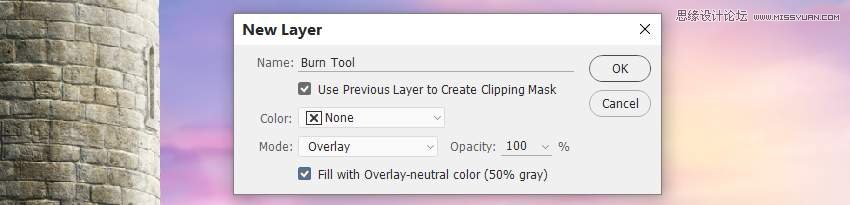
6、使用加深工具 (o), 然后使用中间调曝光约为 10-15, 以增强窗口上的阴影并修复一些光线细节。你可以看到我是如何在正常模式下做的, 以及在叠加模式下的结果。

7、添加色彩平衡调节层, 为塔带来一些暖色调和光线。(中间调/高光)。
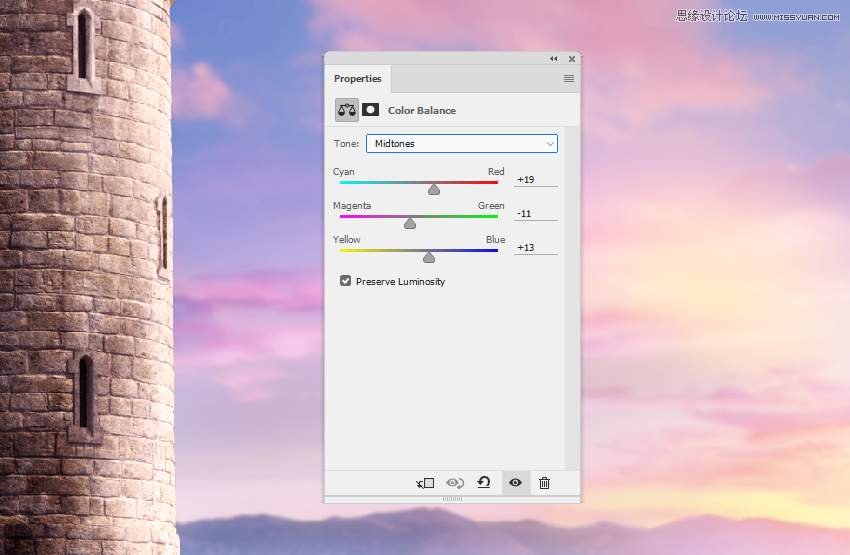
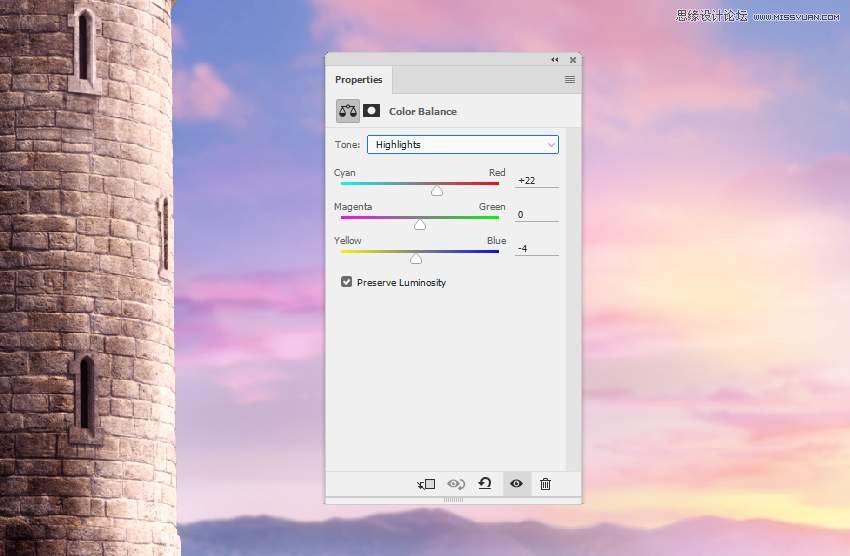
8、使用照片滤镜调整图层, 并选择颜色 #ec2100, 以带来更多的红色到塔的暗部区域。在这个图层蒙版上, 在塔的明亮一侧涂抹, 这样就不会受到此调整层的影响。
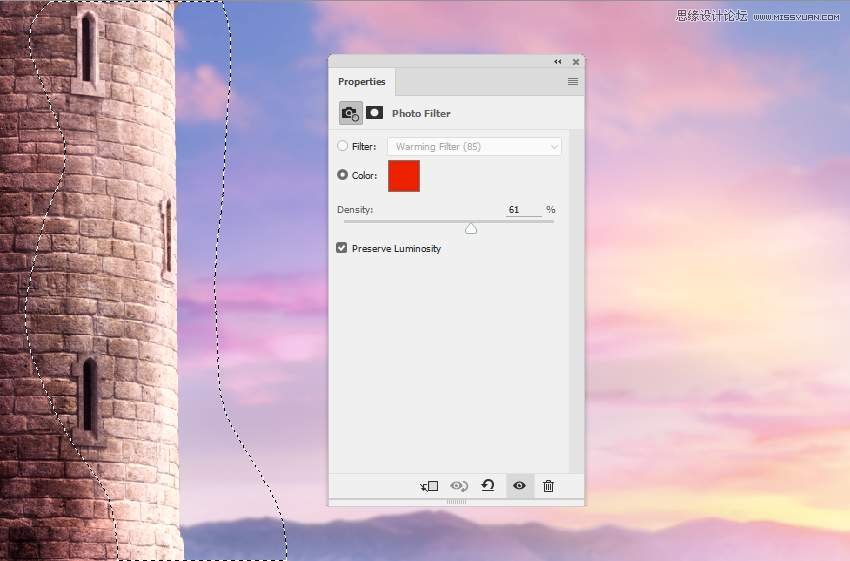
三、为塔添加常春藤
1、打开常春藤图像, 并使用自己的方法从背景中提取。使用套索工具 (l) 选择顶部的常春藤部分, 将其拖到我们的工作文档中, 并将其放置到塔上。

2、添加一个蒙版到这一层, 并使用一个小的, 硬的, 黑色的刷子, 仔细地从常春藤中删除一些硬边缘。

3、从常春藤图像中获取不同的部分添加到塔中, 使用图层蒙版删除不需要的部分。我建议你在擦除常春藤边缘时使用硬黑色画笔, 否则结果会看起来不自然。

4、在常春藤层下面创建一个新图层, 并使用颜色 #16130f 和不透明度约30-40 的软画笔, 在塔壁上为常春藤涂上阴影。

5、选择所有常春藤图层, 然后点击 ctrl-g 为它们建立一个组。将此组的模式更改为 "100%正常 ", 并添加一个色相/饱和度调整图层以更改常春藤的颜色。